Androidスマホで消えたメモ帳を復元する方法
著者 石原 侑人 最終更新日 2024-03-18 / カテゴリAndroidスマホで消えたメモ帳を復元する方法
Androidスマホのメモ帳は、手軽にメモが取れる上に、写真やURLリンク、スケジュールなどの保管を電子的に行えます。その機能性から、働く人たちのアナログのメモ帳に代わる便利なツールとなっています。メモ帳アプリが消えた場合、大きなダメージを被ることを考えると、復元方法はしっかり押さえておきたいところです。今回は、メモ帳アプリが消えてしまい、スマホのゴミ箱にもないときのおすすめの復元方法について、ご紹介いたします。
Part1:Androidのメモ帳データが消えた原因
まずは、メモ帳のデータが消えてしまう原因について、整理いたします。
原因1:操作ミスによるデータが消失した
アプリのアイコン整理などでメモ帳アプリのアイコンをホーム画面から削除しようとして誤ってアンインストールを選択してしまった、あるいはドキュメント保存の代わりに削除を押してしまったなど、誤操作によってデータが消えてしまうことがあります。
原因2:Androidスマホに不具合が生じた
Androidスマホの本体不具合により、使用中のメモ帳アプリが異常終了しデータが破損・消失した、あるいは保存していたデータが消えてしまったなどのトラブルが起きてしまうことがあります。
Part2:Android端末で消えたメモ帳を復元する方法
TenorshareのUltData for Androidは、Android端末から直接データ復元を行うことが可能です。メモ帳などのドキュメントはもちろんのこと、連絡先、メッセージ、通話記録、ビデオなどの多岐に渡るデータを復元することが出来ます。ルート化を行わずに実行できるため、シンプルな手順で短時間に実行できるのも魅力です。
ソフトを起動し、「削除したデータを復元」をクリックして下さい。

「ドキュメント」を選択し、「開始」をクリックします。

復元対象を選択し「復元」をクリックで、復元が行われます。
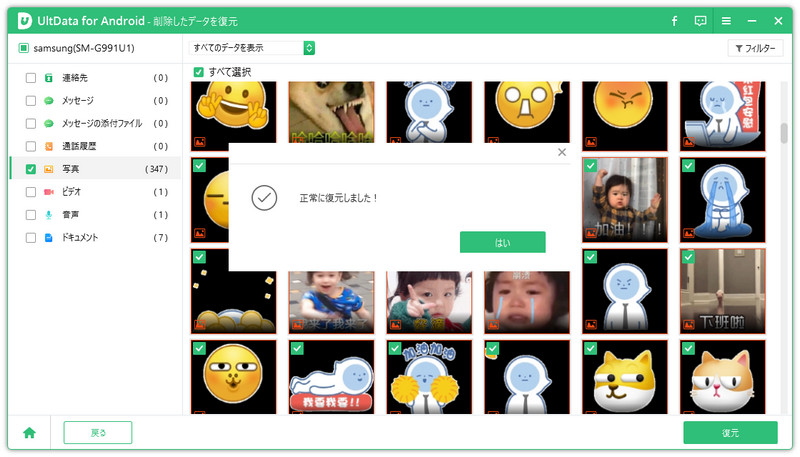
補充説明:Androidのメモ帳データのバックアップを取る方法
消えてしまったとき、スムーズに復元できるよう、メモ帳のデータのバックアップを取っておくことをおすすめします。
SDカードにAndroidのメモ帳データのバックアップを取る
オフラインでも復元できるようにしておきたい場合は、SDカードを使うことをおすすめします。microSDカードのスロットルを実装している端末には、直接挿入で外部ストレージとして常時使用可能です。スロットルが実装されていない端末では、USB TYPE C接続の カードリーダーを利用することでmicroSDカードにバックアップを取ることが出来ます。
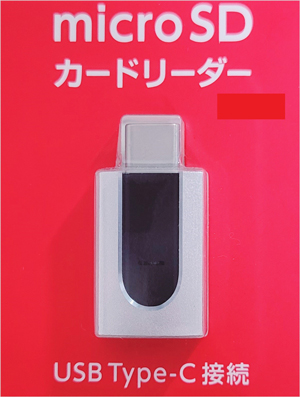
まとめ
Androidスマホのメモ帳データが消えた場合について、原因とおすすめの復元方法をご紹介いたしました。ネット環境に左右されずに簡単にバックアップと復元を行うなら、microSDカードの利用をおすすめします。しかし、バックアップがない中で復元を行いたいのであれば、Androidデータ復元ソフト「UltData for Android」の利用を検討することをおすすめします。UltData for Androidは高いデータ復旧率を誇る上にサポート体制も用意されているため、初心者でも安心して簡単に復元を実行することが出来ます。
関連記事: AndroidからLINEの画像を復元する方法







